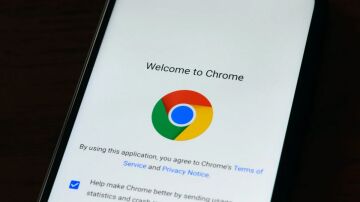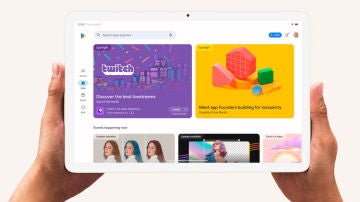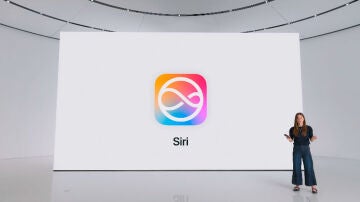Apps
Cómo añadir o quitar administradores a un grupo en WhatsApp Web
Desde la versión web de WhatsApp también puedes añadir o quitar administradores

Publicidad
La aplicación web de WhatsApp es cada vez más popular, ya que nos permite seguir chateando con total normalidad desde nuestro ordenador en la app de mensajería. Una aplicación web que lógicamente no es tan completa como la del móvil, pero que nos ofrece cada vez más herramientas para poder parecerse un poco más. Una de las que más han cambiado en los últimos tiempos es la de los administradores de los grupos. Como sabéis, desde hace tiempo podemos elegir quiénes son y quienes dejan de ser administradores de un grupo. Algo que también podemos hacer desde la versión web, y además de una manera bastante sencilla.
Así se gestionan los administradores en WhatsApp Web
Cuando se crea un grupo en WhatsApp, lo más recomendable es que no haya solo un administrador, porque nunca se sabe si estará siempre disponible la misma persona para administra el grupo, y además así se evitan decisiones unilaterales que puedan crear un mal ambiente o mal funcionamiento en el grupo. Por eso la aplicación cuenta con una completa interfaz para poder añadir o quitar administradores de un grupo incluso si estamos utilizando la versión web.
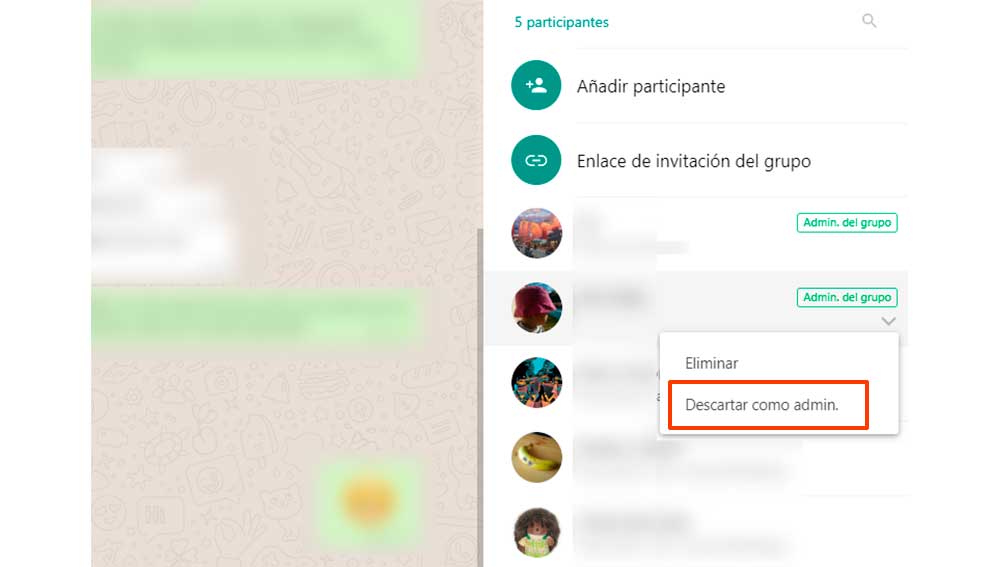
Para ello tenemos una sección específica para gestionar los grupos dentro de estos. Lo que tenemos que hacer es entrar en el grupo que queremos alterar los ajustes y pulsar sobre los tres puntos verticales en la parte superior derecha. Desde allí entra en el menú “Info del grupo” que abrirá una nueva ventana lateral que nos muestra todos los ajustes de ese grupo. Si deslizamos esta ventana, veremos en la parte inferior cómo se encuentra la zona de “participantes” que es donde vemos qué personas conforman este grupo. Podemos ver todos sus nombres, fotos de perfil y estado si lo tuvieran.
Y al lado de cada uno de estos usuarios podemos ver dos elementos, en el caso de que sean administradores una especie de sello verde donde pone “Admin del grupo” y si pasamos por encima de cualquiera de ellos vemos también una pequeña flecha, que es a la que tenemos que pulsar. Al hacerlo vemos cómo se despliegan varias opciones, dos concretamente, una de ellas es la de eliminar el contacto de este grupo, que no es el caso, y la otra es la que nos interesa. Dependiendo de si se trata de un usuario que no es administrador, podemos pulsar el botón de “Hacer admin. del grupo” y en segundo lugar, si este usuario ya es administrador, podemos pulsar el mismo botón, pero en este caso pone “Descartar como admin” lo que automáticamente le quita los privilegios de administrador con los que cuenta.
Eso sí, hay que tener en cuenta que dentro de WhatsApp hay una cierta jerarquía, en la que no se pueden realizar determinadas acciones dependiendo de la persona que se trate. Ya que por ejemplo no podemos quitar los privilegios de administrador a la persona que haya creado el grupo, por tanto en este aspecto hay limitaciones, y en esos casos debería ser el propio creador del grupo el que se auto quitara esos privilegios.
Publicidad